登录
- 微信登录
- 手机号登录
微信扫码关注“汇帮科技”快速登录
Loading...
点击刷新
请在微信【汇帮科技】内点击授权
300秒后二维码将过期
二维码已过期,点击刷新获取新二维码
登录
登录
其他登录方式
修改日期:2025-11-06 14:00
在日常办公场景中,从Word文档中提取图片是一项高频需求。无论是制作PPT素材、上传网站展示,还是存档备份,手动截图不仅耗时,还可能导致图片失真。随着办公软件功能迭代,多种提取工具应运而生,从系统自带功能到专业软件、在线平台,选择合适的方法能大幅提升效率。本文将围绕几款工具,详解不同场景下的图片提取方案,帮助用户快速掌握操作技巧,解决办公中的图片管理痛点。

汇帮PDF转换器是一款支持多格式转换与批量处理的办公工具,特别适合需要高效提取图片的场景。以下是详细操作步骤:
步骤一:选择文件类型
打开软件后,在主界面找到“Word图片提取”功能模块(通常在“文档转换”或“批量处理”分类下)。该功能支持直接识别Word内的图片资源,无需额外格式转换,节省操作时间。
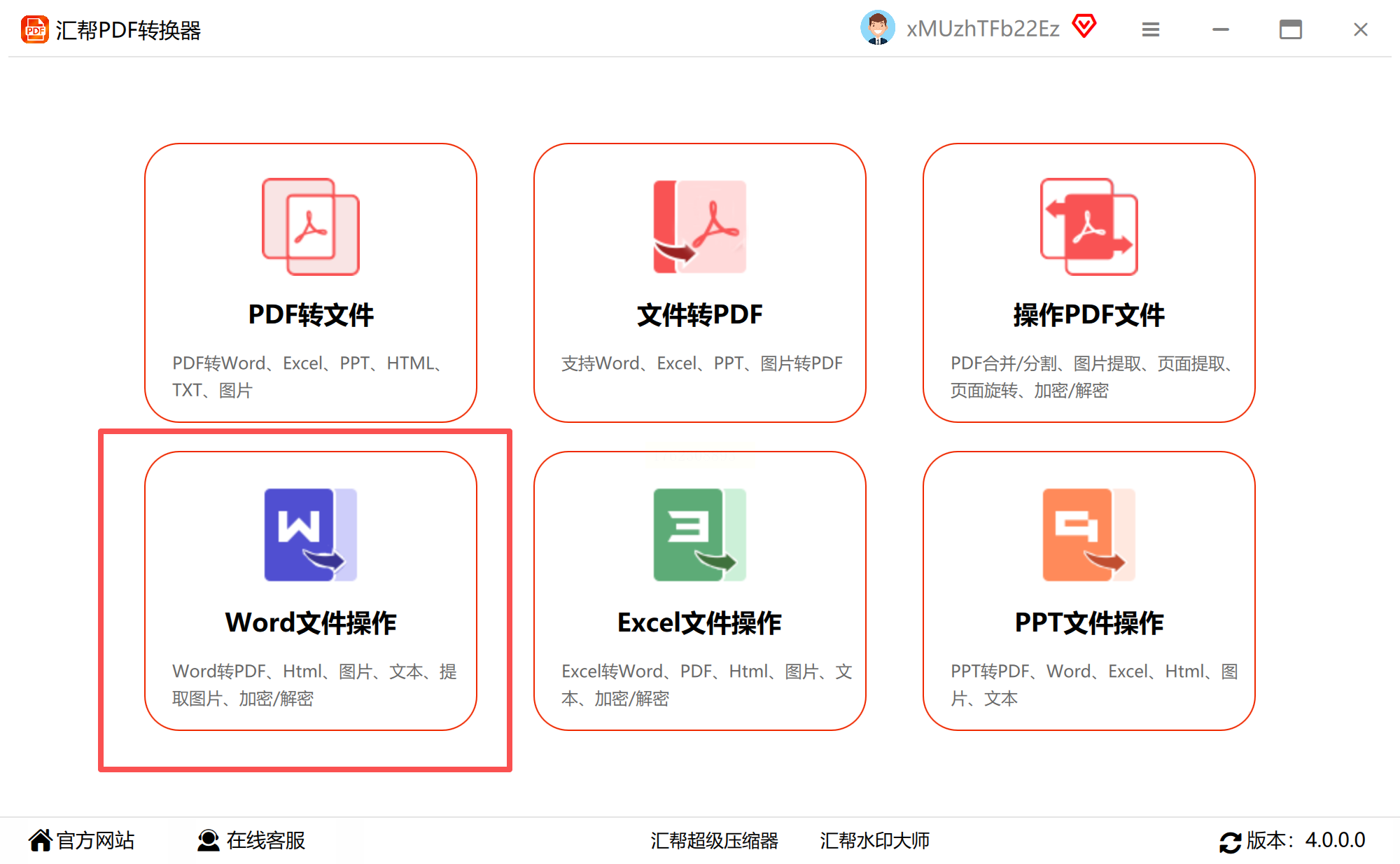
步骤二:导入Word文件
点击“添加文件”按钮,可单次选择单个Word文档,或通过“批量添加”功能一次性导入多个文件。软件支持doc、docx等主流格式,界面会显示文件加载进度,方便核对文件数量。
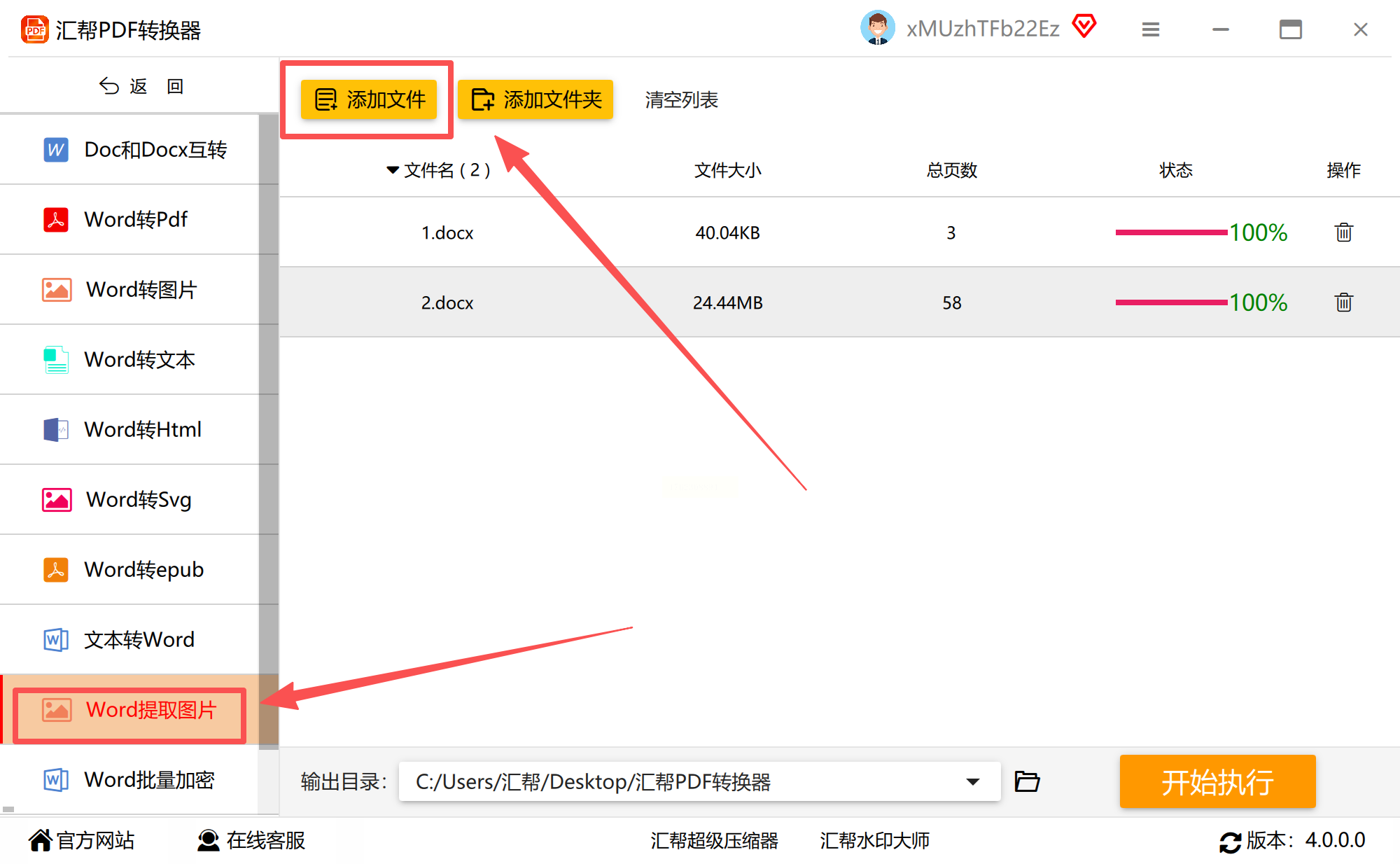
步骤三:设置输出参数
在弹出的设置窗口中,可自定义图片保存路径(建议选择易查找的文件夹,如桌面或新建的“提取图片”文件夹),并选择图片格式(JPG、PNG或PDF均可)。部分版本支持图片分辨率调整,需根据需求勾选“高清提取”选项。
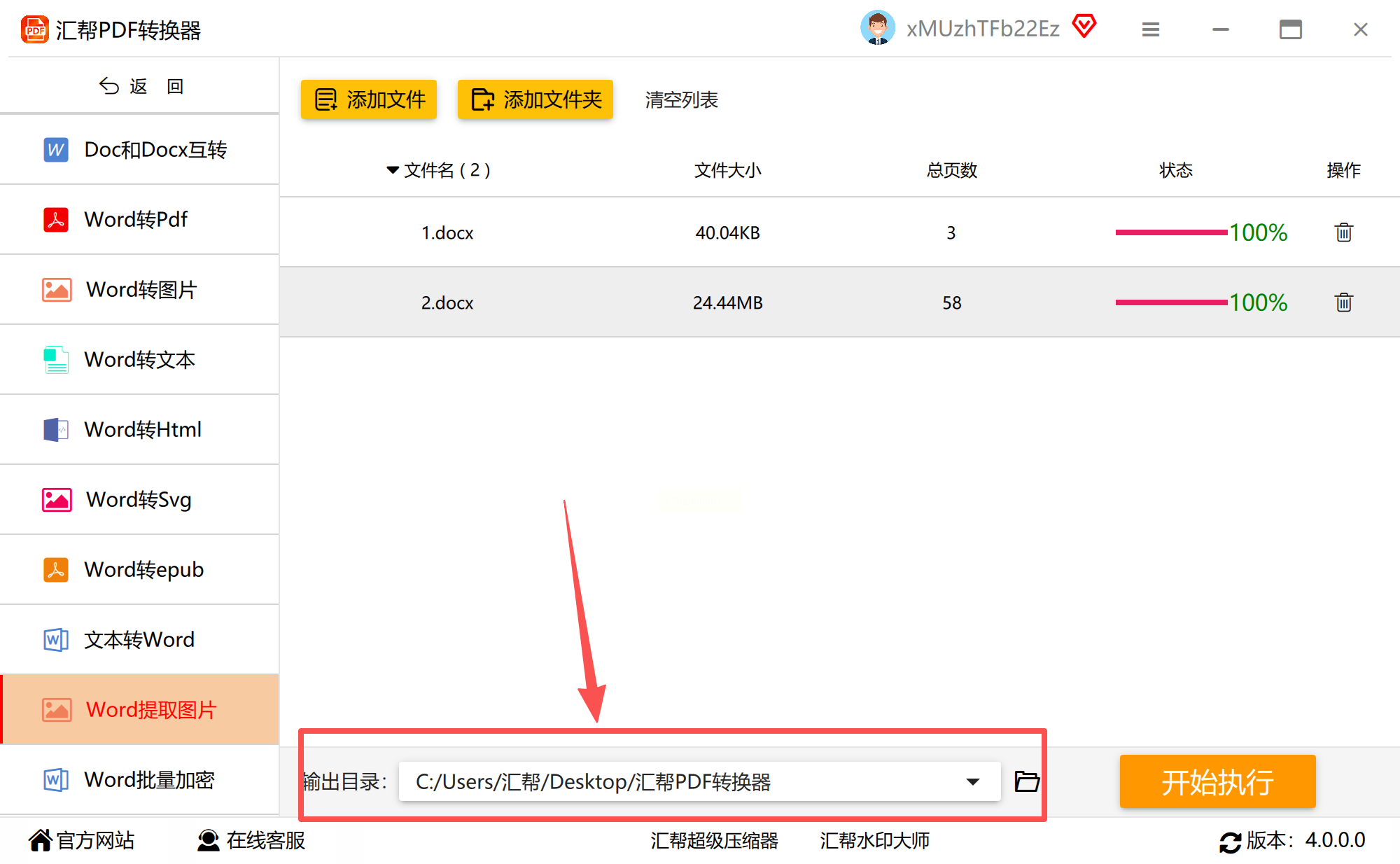
步骤四:执行提取操作
点击“开始提取”按钮,软件将自动扫描文档内所有图片并分类保存。提取完成后,系统会弹出提示窗口,点击“打开文件夹”即可查看结果,所有图片会按原Word文档的页码或章节自动命名,便于后续整理。
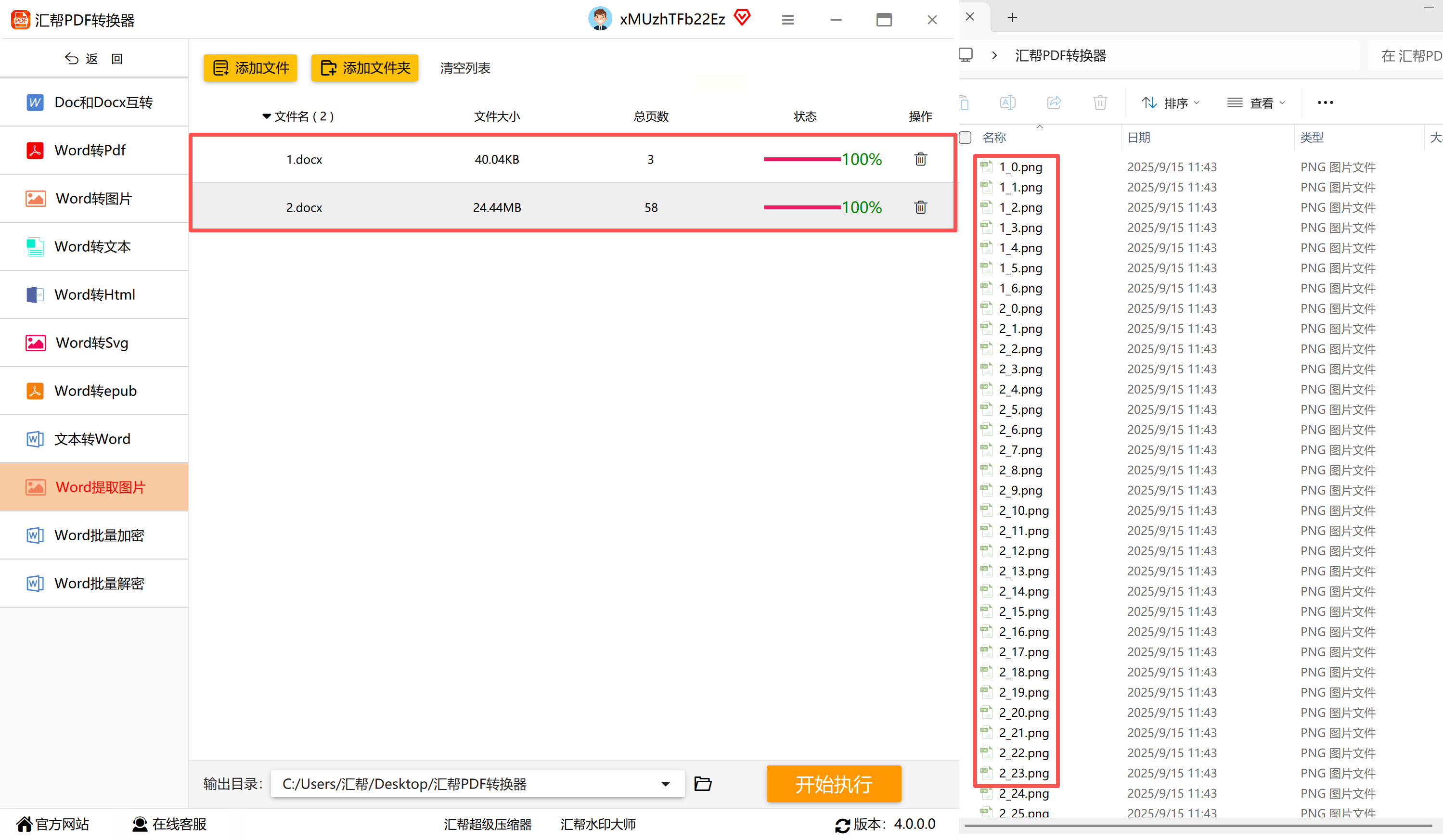
优势对比:相比其他工具,《汇帮PDF转换器》无需依赖在线环境,且提取过程中保持图片原始清晰度,支持批量操作,适合处理50页以上的长文档。
若不想安装本地软件,可选择在线平台提取,但需注意文件隐私与网络稳定性。推荐工具及操作如下:
推荐工具:Smallpdf、iLovePDF、Convertio
以Smallpdf为例:
1. 打开官网后,选择“Word工具”分类下的“Extract Images”功能。
2. 点击“Select Files”上传Word文档,系统自动解析文档结构,显示可提取图片数量。
3. 等待转换完成后,点击“Download All”下载图片压缩包(格式为ZIP)。
4. 解压后即可获取图片文件,支持直接拖拽到本地文件夹。
注意事项:免费版有文件大小限制(通常≤10MB),敏感文档建议选择付费版或本地工具;网络波动可能导致提取失败,需确保稳定的网络环境。
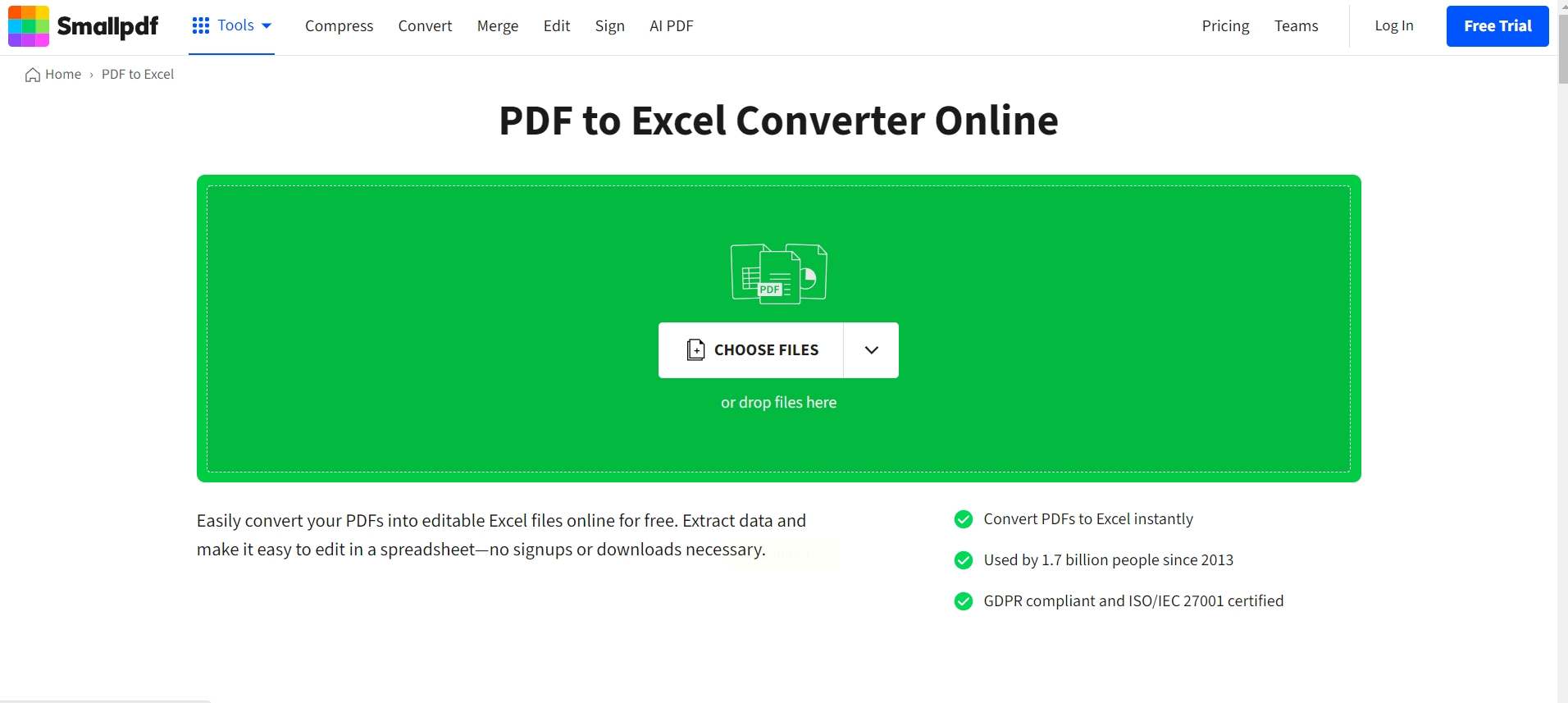
对于少量图片提取(如1-2张),可通过Word自带功能快速完成:
1. 选中图片:在Word文档中,用鼠标点击目标图片,确保其处于选中状态(边缘出现控制点)。
2. 复制图片:右键点击图片,选择“复制”(或按Ctrl+C快捷键),此时图片暂存于系统剪贴板。
3. 新建图像工具:打开Windows画图工具(或Photoshop、GIMP等图像软件),按Ctrl+V粘贴图片。
4. 另存为目标格式:在图像软件中,点击“文件→另存为”,选择JPG或PNG格式,设置分辨率后保存。
适用场景:仅需提取单张图片,无需复杂格式调整时使用。缺点是批量处理效率低,且多次复制可能导致剪贴板内容冲突。
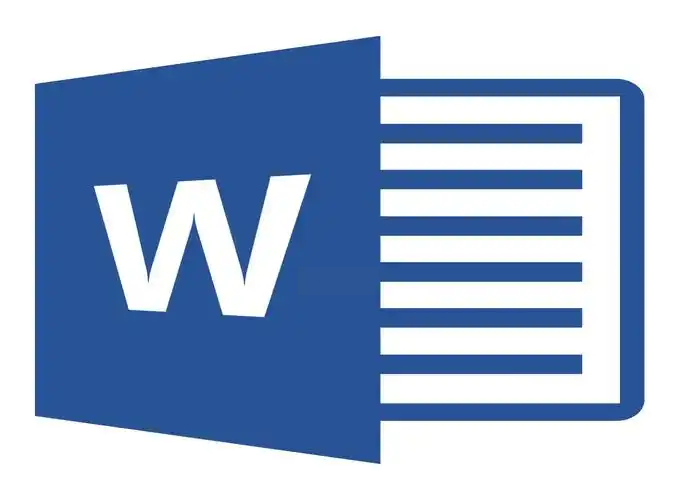
若需保留图片原始分辨率,可通过PDF中转实现:
1. Word转PDF:打开Word文档,点击“文件→另存为”,选择“PDF”格式保存。
2. 打开PDF文件:用Adobe Acrobat Pro打开生成的PDF,在右侧“工具”菜单中选择“编辑PDF”。
3. 提取图片:在工具栏中点击“图像”选项,右键点击任意图片,选择“导出图像”,设置JPG/PNG格式及保存路径。
4. 批量导出:重复步骤3,或勾选“导出全部图片”功能,按文档顺序命名保存。
注意:Adobe Acrobat Pro需付费购买,免费版(Reader)仅支持单张导出,适合对图片质量要求极高的专业场景。
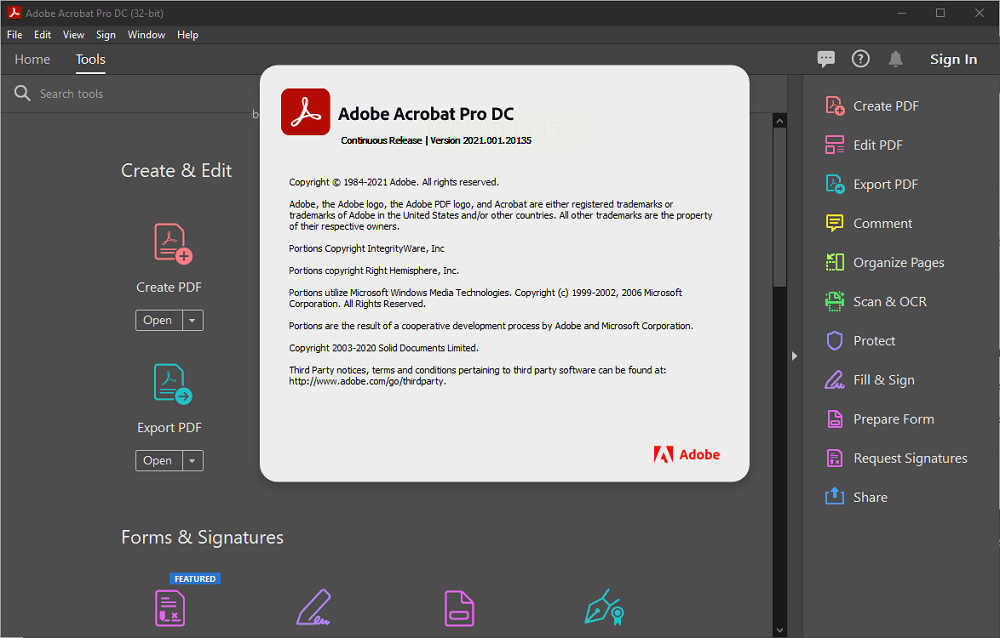
五、第三方Office图片提取工具(适合批量处理)
Office Image Extraction Wizard、ApowerExtract等工具提供图形化界面,适合非技术用户:
以Office Image Extraction Wizard为例:
1. 官网下载并安装软件,运行后选择“Word”分类。
2. 点击“Add Files”导入需要处理的Word文档,支持批量多选。
3. 在设置界面选择输出格式(如PNG)、图片质量(低/中/高),并指定保存路径。
4. 点击“Start Extraction”,软件自动生成“Images”文件夹,内含所有提取图片。
注意:第三方工具需从正规渠道下载,避免捆绑软件或病毒风险,建议先试用免费版测试兼容性。
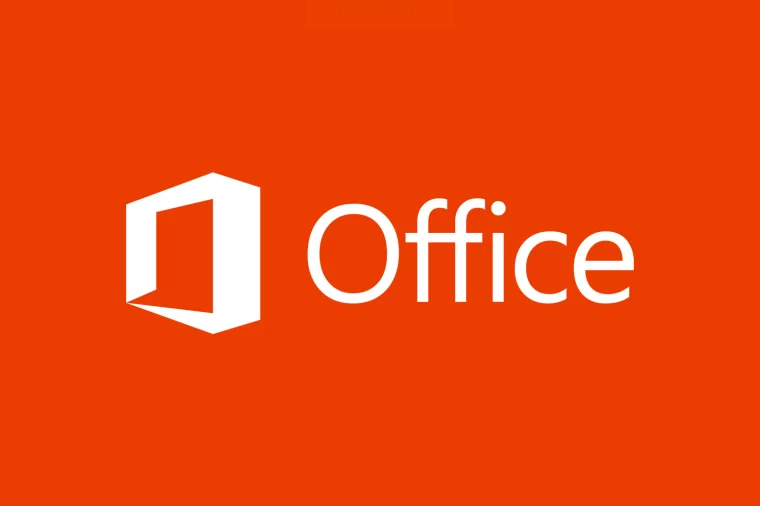
通过以上方法,用户可根据实际需求灵活选择工具,避免重复手动操作,让图片提取从繁琐任务变为高效流程。
如果想要深入了解我们的产品,请到 汇帮科技官网 中了解更多产品信息!
没有找到您需要的答案?
不着急,我们有专业的在线客服为您解答!

请扫描客服二维码